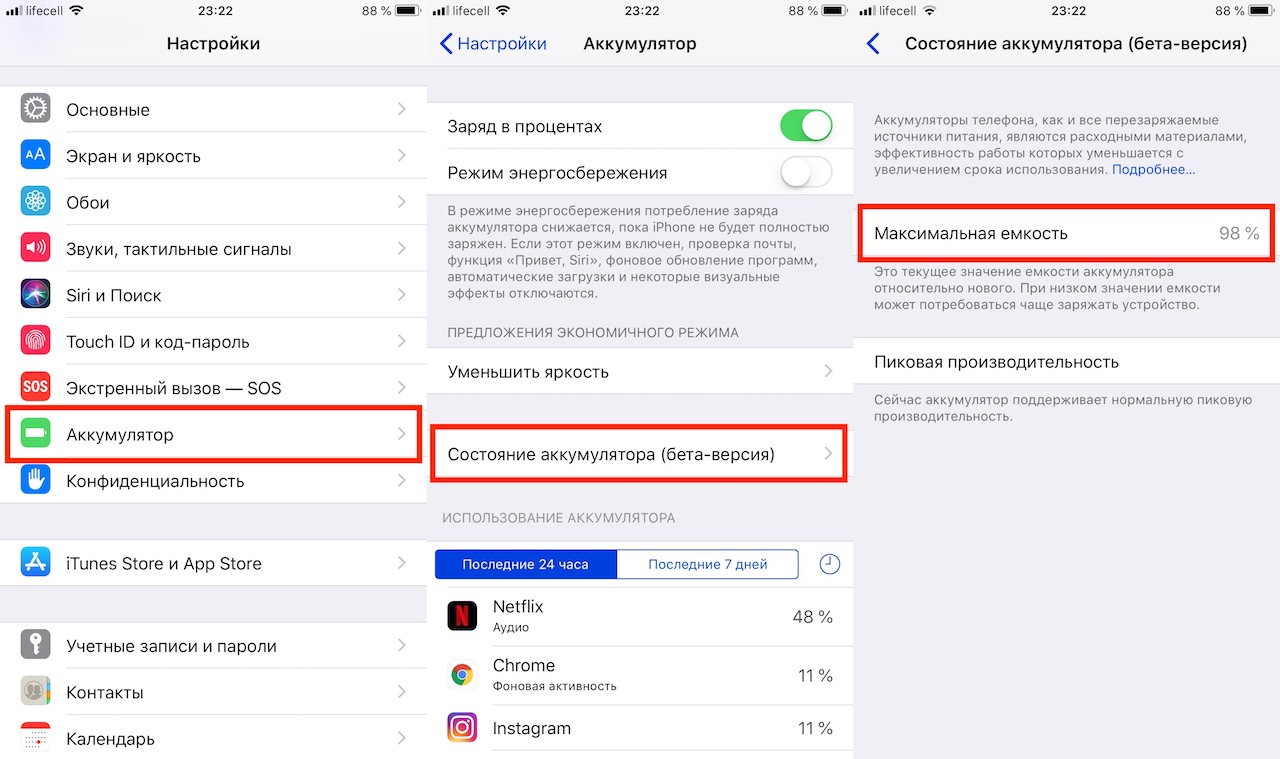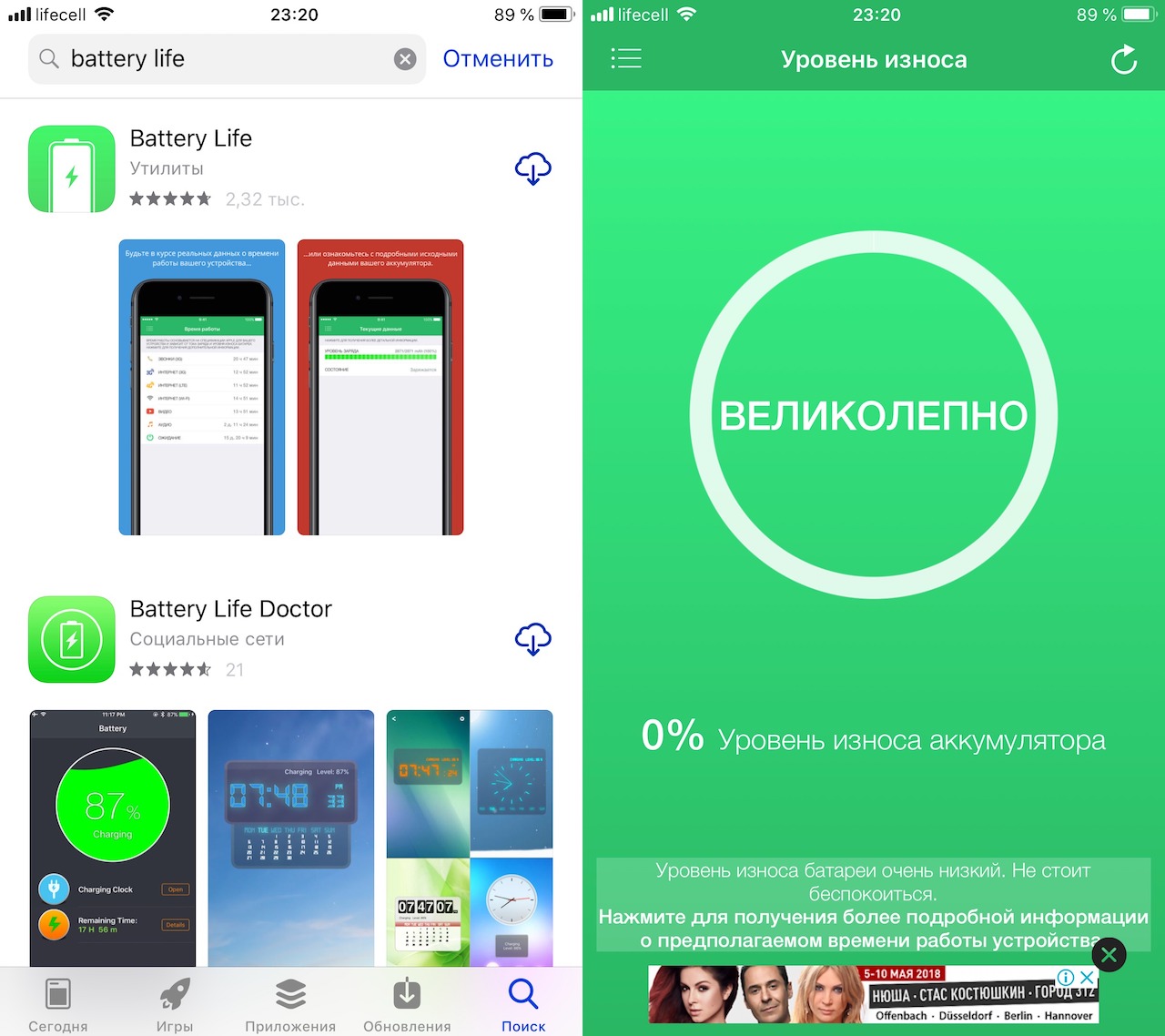- Guide-Apple
- Самые интересные новости о технике Apple и не только.
- Как проверить состояние аккумулятора iPhone?
- Как узнать состояние аккумулятора iPhone?
- Проверяем при помощи встроенных функций iOS
- Проверяем при помощи сторонних программ (если iOS ниже, чем версия iOS 11.3)
- Как проверить состояние аккумулятора iPad
- Как узнать общее состояние аккумулятора iPhone в настройках
- Видео
- Узнаём. Как проверить циклы заряда аккумулятора в своём iPhone
- Проверяем ресурс батареи стандартными средствами iOS
- Разбираемся. На сколько циклов зарядки рассчитан аккумулятор iPhone?
- Как проверить состояние аккумулятора iPhone или iPad на компьютере с Windows
- Лучшие программы для проверки износа и теста батареи iPhone
- В каких случаях нужна проверка?
- Способы проверки износа
- Проверка через функционал системы iOS
- Специальные программы для определения состояния батареи
- Battery Pro
- Battery Life
- Определение износа через ПК на macOS либо Windows
- Добавить комментарий Отменить ответ
Guide-Apple
Самые интересные новости о технике Apple и не только.
Как проверить состояние аккумулятора iPhone?
На данный момент, современный смартфон в первую очередь судят по двум критериям: камера и насколько долго держит батарейка. Первый момент улучшается из года в год, а вот с аккумуляторами проблематично, особенно на iPhone.
Ведь буквально через пару лет использования, время работы девайса сокращается весьма существенно и уже нужно думать, что нужно что-то предпринимать по этому поводу. В особенности это ощущают люди, которые проживают в странах с холодными зимами.
Поэтому, давайте разбираться, когда именно стоит менять и как проверить состояние вашего аккумулятора на Айфоне. С некоторыми обновлениями в операционной системе, это стало гораздо проще, чем было раньше.
Как узнать состояние аккумулятора iPhone?
Если вы зашли на данный материал, то наверняка ваш Айфон уже недолго держит заряд и вы заряжаете его как минимум раза два в день. Либо, он частенько выключается на морозе в самый неудобный момент, даже когда уровень заряда около 40%.
Чтобы понять, насколько всё плохо и стоит ли переживать о замене, стоит просто провести одно из действий, которое я сейчас перечислю.
Проверяем при помощи встроенных функций iOS
29 марта 2018 года, вышло долгожданное обновление под номером iOS 11.3. Вместе с ним пришла фича, которая была связана со скандалом по поводу замедления старых iPhone.
Так что если вы уже установили iOS 11.3, то делаем такие действия:
- открываем Настройки и листаем вниз, пока не найдем Аккумулятор;
- выбираем пункт Состояние аккумулятора;
- видим поле Максимальная емкость и если у вас не меньше 60%, то можно пока расслабится, но уже задумываться над заменой в ближайшем будущем.
Настройки — Аккумулятор — Состояние аккумулятора — Максимальная емкость
Вы наверняка увидели и второе поле «Пиковая производительность». Так вот, когда с вашим аккумулятором будет совсем всё плохо, то телефон пришлет вам уведомление, что включается занижение производительности.
Это по сути и будет звоночком для замены батарейки. Таким образом, Apple убила все приложения, которые делали функцию проверки статуса, но они могут еще пригодится. Читаем дальше.
Проверяем при помощи сторонних программ (если iOS ниже, чем версия iOS 11.3)
Не каждый захочет переходить с iOS 10, на своих стареньких iPhone 5S или iPhone 6, ради данной фичи. Все мы знаем как это работает и лучше оставаться на более старой версии операционной системы.
Рано или поздно, может таки понадобится проверка статуса батареи и в таком случае, делаем следующее:
- устанавливаем себе приложение вроде Battery Life (или что-то подобное);
- открываем его и вам пишется состояние вашей батареи.
Проверка в Battery Life
Если всё отлично, то просто будет написано «Великолепно» и кнопка будет в зеленом цвете. Желтая, всё ещё не так плохо и красная — когда нужно поменять.
Весит оно немного и является бесплатным. Если покупаете платную версию, то еще покажет и количество циклов зарядки. Но тут уже решать вам.
Источник
Как проверить состояние аккумулятора iPad
Как узнать общее состояние аккумулятора iPhone в настройках
Начиная с iOS 11.3 в настройках отображается базовая информация о здоровье аккумулятора. Чтобы просмотреть её, перейдите в «Настройки» → «Аккумулятор» и откройте пункт «Состояние аккумулятора».
Имейте в виду, что этот пункт есть только на iPhone — в настройках iPad его нет.
К сожалению, количество циклов здесь не указано — доступна только максимальная ёмкость. Если вам просто интересно, насколько изношена батарея, этого будет достаточно. Однако есть случаи, когда нужно узнать также и количество циклов заряда — разряда. Например, при покупке подержанного устройства. Тогда стоит воспользоваться одним из следующих способов.
Видео
Узнаём. Как проверить циклы заряда аккумулятора в своём iPhone
Узнать точное количество циклов зарядки на самом iPhone невозможно. В системных настройках такая информация недоступна, а приложения, которые умели отображать необходимую информацию, давно удалены из App Store.
По пути Настройки -> Аккумулятор -> Состояние аккумулятора можно увидеть фактический процент максимальной емкости батареи. По нему уже можно судить об износе аккумулятора.
Увидеть количество циклов заряда батареи на iPhone можно только при наличии джейлбрейка. Однако, никто не мешает посмотреть данные через компьютер.
1. Подключаем iPhone к компьютеру при помощи кабеля.
2. Скачиваем и устанавливаем приложение coconutBattery 3 для Mac или iBackupBot для Windows.
3. В приложении видим информацию о максимальной фактической емкости батареи и количестве циклов перезарядки.
Так, например, в coconutBattery отображается фактическая емкость (Full Charge Capacity) и количество циклов (Cycle Count).
Проверяем ресурс батареи стандартными средствами iOS
В среднем уже через год-два от даты приобретения смартфона батарея показывает признаки «старения», нагревается и быстро расходует заряд. Из-за «просевшего» аккумулятора работоспособность смартфона «тормозится».
Apple-сайт информирует о так называемых циклах зарядки для «яблочных» устройств. Это процессы от 100%-ной «подпитки» до нуля. Для iPhone количество циклов зарядки составляет 500.
Айфон версии 11.2 и выше операционной системы, способен «сам» узнать уровень износа батареи, процент потери емкости аппарата. Для этого пользователь заходит в «Настройки», затем – «Аккумулятор» и «Состояние аккумулятора». Строчка «Максимальная емкость» показывает возможный объем заполнения АКБ в отличие от первоначального состояния.
Еще интересная статья для Вас: Как включить Айфон в случае полной разрядки
При показателе, оценивающем состояние АКБ ниже 80%, надо уже призадуматься о приобретении новой батарейки.
В айфонах с iOS 10.2.1 информацию о батарее разработчики Apple внедрили в специальный раздел системы. Пользователь при критическом состоянии АКБ получает сообщение от iOS: «Аккумулятор вашего iPhone нуждается в сервисном обслуживании». Запускается Settings App, где и находится раздел Battery, сигнализирующий о необходимой замене аккумулятора.
Еще интересная статья для Вас: Как выключить режим энергосбережения в Айфоне
Разбираемся. На сколько циклов зарядки рассчитан аккумулятор iPhone?
В Apple утверждают, что батарея iPhone после 500 циклов заряда обычно сохраняет около 80% первоначальной емкости.
Среднестатистический пользователь “намотает” такое количество циклов за 1.5 или 2 года. После этого автономность смартфона снизится примерно на 20%. Если iPhone покупался на вторичном рынке либо новый гаджет долгое время провел на полке магазина, аккумулятор уже будет иметь не 100% первоначальной емкости.
У не самых активных пользователей время подзарядки сдвинется с середины второго дня использования на его начало. В итоге придется заряжать смартфон каждый день.
Те, кто нагружает iPhone по максимуму, не смогут дотягивать и до конца рабочего дня. Заряжать гаджет придется уже в обед.
Пользоваться смартфоном в таком режиме будет неудобно. Кроме быстрого разряда батареи, получите частые отключения гаджета в холодное время года и снижение пиковой производительности.
После каждого отключения, вызванного нехваткой мощности при пиковой нагрузке, увидите подобное сообщение. Смартфон будет ограничивать производительность, и придется вручную отключать ограничение до следующего отключения.
После скандала со скрытым замедлением смартфонов в 2018 году, Apple добавила опцию самостоятельного управления пиковой производительностью смартфона. Но она не решит проблему полностью: понижение ёмкости в любом случае скажется на удобстве использования устройства.
Как проверить состояние аккумулятора iPhone или iPad на компьютере с Windows
Если вы используете ноутбук или ПК с Windows, один из самых удобных вариантов — менеджер для работы с iOS‑устройствами iMazing. Он платный, но имеет пробный период, которого будет более чем достаточно для проверки. Приложение предназначено для резервного копирования и синхронизации iPhone и iPad, но также показывает массу различной информации, включая состояние аккумулятора.
Скачайте iMazing по ссылке и установите. Подключите iOS‑устройство с помощью кабеля и разрешите соединение, нажав на гаджете «Доверять этому компьютеру».
Выберите в боковой панели iPhone или iPad, а затем кликните значок «i» рядом с изображением устройства.
Найдите в списке параметров строку Battery Charge Cycles — это и есть количество циклов заряда. Чуть выше указаны заводская (Battery Design Max Charge) и текущая (Battery Effective Max Charge) ёмкости.
Источник
Лучшие программы для проверки износа и теста батареи iPhone
После сильного износа, батарея вашего Айфона не сможет работать на полную силу и, соответственно, устройство будет быстро разряжаться . К сожалению, это свойственно любому аккумулятору. Со временем, при постоянном энергонасыщении и потреблении он постепенно исчерпывает свой ресурс и выходит из строя. Но досрочно чаще всего это наблюдается у самых активных пользователей, которые используют свой iPhone для тяжелых игр или постоянного доступа в интернет.
Мы расскажем обо всех существующих способах быстро проверить состояние батареи и процент износа, дабы определить, стоит ли менять её или покупать новый смартфон. Необходимо подчеркнуть, что при долгом использовании замена аккумулятора – вполне нормальная практика. Это делается во многих сервисных центрах, да и стоит не так дорого, как, например, замена дисплея и так далее.
Из статьи вы узнаете
В каких случаях нужна проверка?
Узнать изношенность батареи понадобиться:
- Если вы будете покупать восстановленный Айфон либо б/у;
- Если желаете посмотреть, насколько убита ваша батарейка и стоит ли покупать новую.
Способы проверки износа
Для этого есть два пути:
- Применить встроенные возможности операционной системы Айфона;
- Скачать стороннее приложение из официального магазина приложений от компании Apple под названием App Store.
Оба варианта можно выполнить быстро и без особых проблем. И благодаря ним мы узнаем общий процент износа батареи.
Простыми словами, этот процент показывает, какая часть аккумулятора от идеального состояния больше не работает. Например, если износ на 20%, то это значит, что при каждом использовании вы теряете 20% заряда. При покупке нового аккумулятора у вас будет прирост батареи на эти самые 20%. Эта цифра не всегда точная, так как на неё влияет много факторов. Но, так или иначе, она способна показать, стоит ли задуматься о смене батарейки.
Проверка через функционал системы iOS
Проверить износ через встроенные возможности операционной системы Айфона несложно. Эта опция появилась с версии iOS 11.
Необходимо найти в главном меню «Настройки», затем перейти в раздел «Аккумулятор». Здесь представлена основная информация на счёт потребляемых приложений. Нас интересует раздел «Состояние аккумулятора».
Как видно из скриншота, в нашем случае значение емкости аккумулятора относительно нового составляет 96%. То есть, уровень износа 4%.
Так же можно посмотреть, какие приложения больше всех загружают вашу батарею. Удаляя либо отключая их, вы не только продлеваете жизнь аккумулятору, но ещё и экономите заряд, что приведет к более долгой службе устройства. Сносить все приложения только чтобы смартфон жил дольше не стоит, так как Айфон все же пригоден к таким нагрузкам. Ваша задача – выявить очень потребляемые приложения и ликвидировать их. Но это не значит, что их нужно удалять. Можно, например, выключить push-уведомления в настройках, либо отключить некоторые функции.
Специальные программы для определения состояния батареи
Приложений для проверки состояния аккумулятора на Айфоне очень много. Все они доступны бесплатно в магазине AppStore. По сути, они делают одно и то же — показывают процент износа и прочие мелочи.
Ниже мы описали 2 хороших приложения, которые отлично справляются с поставленной задачей. Это Battery Life и Battery Pro.
Battery Pro
Удобное и приятное приложение для проверки многих параметров, связанных с батареей смартфона.
После скачивания приложение покажет общую характеристику аккумулятора, а точнее его состояние на данный момент. Оно может быть идеальным – это для новых батареек, нормальным и плохим. В случае нормального состояния можно задуматься о смене, но это не критично. Для плохого состояния смена аккумулятора крайне желательна.
Что же может показать это приложение помимо общей характеристики?
Полноценно доверять полученной информации не стоит, так как программа вычисляет все через алгоритмы, которые не всегда бывают верны. Лучше убедится во всем самим. Для этого в приложении приведены подробные отчеты о том, сколько сейчас доступно ёмкости и сколько должно быть в идеале. Также можно проверить скорость зарядки устройства и амперность зарядника.
В отдельных настройках показаны подробные отчёты о потреблении заряда. Можно узнать, какие действия больше всего разряжают батарею, узнать о самых требовательных приложениях, о перегреве и прочей информации CPU.
Battery Life
Более простое приложение для проверки состояния батареи вашего iPhone. В нём все очень просто и наглядно. Скачали, запустили и сразу видно, сколько mAh было потрачено в ходе эксплуатации аккумулятора. Рекомендуем использовать это приложение, чтобы проверить износ и не более.
На главном экране нам предлагается такая информация:
- Ёмкость аккумулятора на данный момент и в идеальном состоянии;
- Цветная полоска, обозначающая статус батареи на данный момент;
- Заряд батареи;
- Количество вольт зарядника;
- Температура батареи;
- Количество потраченного объёма аккумулятора.
Первым делом стоит обратить внимание на количество потраченного объёма. Эта цифра показана в самом низу таблицы в приложении. Если этот параметр показывает примерно 200 mAh, то это отличное состояние. Если же цифра больше 500 mAh, то стоит задуматься о покупке нового аккумулятора.
Определение износа через ПК на macOS либо Windows
Посмотреть износ батареи через компьютер можно при помощи отличной программы под названием «iBackupBot». Скачать её можно совершенно бесплатно с официального сайта по этой ссылке .
После скачивания устанавливаем приложение и запускаем:
- Подключаем Айфон к компьютеру при помощи USB провода;
- Разблокируем смартфон и в появившемся окне подтверждаем, что мы доверяем этому компьютеру;
- В программе iBackupBot в левом меню ищем «Devices». Под этим пунктом должна появится строка «iPhone»;
- Нажимаем на «iPhone»;
- В появившемся диалоговом окне переходим в общую информацию, нажав на кнопку «More Information» слева внизу окна. Кнопка подсвечена синим цветом и выделена подчеркиванием, подсказывая, что это гиперссылка;
- Далее появляется другое окно с информацией;
- Вверху под «Battery» показаны подробные данные о состоянии аккумулятора. Разберем каждый пункт по отдельности в следующей таблице:
| Значение | Описание |
|---|---|
| CycleCount | Количество полных перезарядок аккумулятора, то есть тех состояний, когда он переходил с 0% до 100%. |
| DesignCapacity | Емкость, которая была у аккумулятора изначально. Состояние смартфона после покупки. |
| FullChargeCapacity | Основной параметр, который нас больше всего интересует. Это ёмкость аккумулятора на данный момент. Сравниваем её с параметром выше и вычисляем, насколько батарея испортилась за время использования. |
| Status | Статус батареи на данный момент. Бывает отличный, удовлетворительный и плохой результаты. |
Вполне нормальными результатами будет показатель примерно по 200 mAh в год. Если аккумулятор упал большем чем на 500 mAh, то стоит задуматься о покупке нового. Если же разница находится в пределах 300 mAh, то аккумулятор почти новый.
Совет! Чтобы сохранить долгую жизнь батарее не разряжайте смартфон ниже 20%.
Добавить комментарий Отменить ответ
Для отправки комментария вам необходимо авторизоваться.
Источник